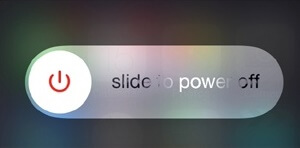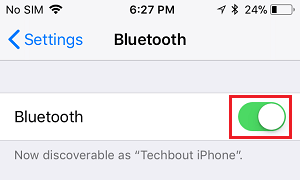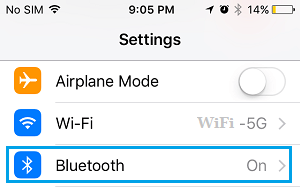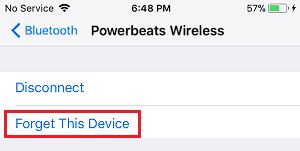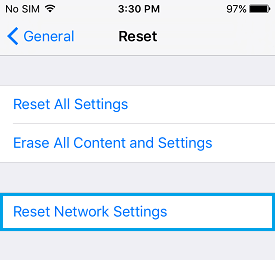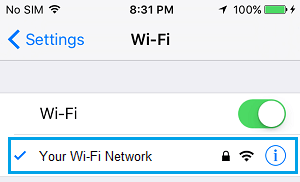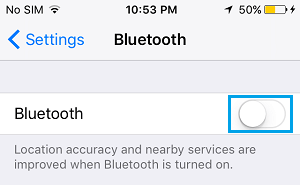- Не соединяется по блютузу айфон с самсунгом
- Почему мой телефон не подключается к Bluetooth устройствам?
- Выключите и снова включите Bluetooth
- Зарядите и поднесите поближе
- Доступно ли ваше устройство Bluetooth?
- Доступен ли ваш телефон?
- Попробуйте переподключить
- Сломанный Bluetooth?
- Совместим ли ваш телефон?
- Как исправить проблемы с Bluetooth-подключением iPhone?
- Удалите старые устройства
- Перезапустите Bluetooth
- Жесткий сброс
- Возможно причина не в вашем телефоне
- Сервисный центр
- Как исправить iPhone не подключается к устройству Bluetooth
- Почему iPhone не подключается к устройству Bluetooth
- 1 Перезагрузите iPhone
- 2 Поднесите устройство Bluetooth ближе к iPhone
- 3 Перезагрузите Bluetooth
- 4 Забудьте устройство Bluetooth
- 5 Сброс настроек сети
- 6 Сбросить Bluetooth на iPhone
- 7 Избегайте помех
- 8 Подключитесь к другому устройству Bluetooth
Не соединяется по блютузу айфон с самсунгом
Почему мой телефон не подключается к Bluetooth устройствам?
В наши дни Bluetooth довольно надежный, но он все еще иногда возникают проблемы. Независимо от того, является ли отказ вашего автомобиля подключаться к телефону или проблемы с повторным подключением устройства, которое вы успешно добавили в прошлом, вот несколько советов, которые вы можете использовать чтобы снова все заставить работать.
Выключите и снова включите Bluetooth
Это самый старый и самый надежный способ. Вероятно, вы пробовали его, но перейдите к настройкам своего телефона и отключите Bluetooth, а затем снова включите его. На iPhone запустите Центр управления и нажмите на логотип Bluetooth, чтобы включить и выключить его. Кроме того, откройте настройки и Bluetooth будет четвертым в списке. Нажмите на него, и вы увидите переключатель, а также список добавленных устройств (и какие из них в настоящее время подключены). На Android каждый производитель имеет привычку делать свои настройки, поэтому Bluetooth может не находиться в одном месте в настройках. Однако, если вы свайпните сверху вниз, вы можете увидеть логотип Bluetooth в панели быстрой настройки. Иногда вам приходится прокручивать второй раз, чтобы увидеть более быстрые настройки. Опять же, нажав на логотип B, снова и снова включайте Bluetooth; длительное нажатие приведет вас к полным настройкам Bluetooth. Если ничего не изменилось, полностью выключите телефон и включите его.
Если это не помогает, попробуйте отключить Bluetooth на другом вашем устройстве, а затем снова включите его. Колонки Bluetooth могут не иметь такой функции, но включение и включение самого утройства должно иметь такой же эффект.
Зарядите и поднесите поближе
Иногда это помогает, полностью зарядите оба устройства. Кроме того, переместите телефон ближе к устройству, к которому вы пытаетесь подключиться. Эти простые вещи могут иметь значение.
Доступно ли ваше устройство Bluetooth?
Общей проблемой Bluetooth является то, что устройство, с которым вы пытаетесь установить соединение, не отображается в списке при поиске телефона. Обычно это происходит потому, что Bluetooth устройства отключен или не находится в режиме сопряжения. Ознакомьтесь с руководством пользователя, чтобы узнать, как его можно обнаружить, включив режим сопряжения.
Доступен ли ваш телефон?
Даже если Bluetooth включен, ваш телефон сам может не быть доступным для обнаружения. Это означает, что Bluetooth-устройство, которое вы еще не подключили, не может увидеть ваш телефон. Чтобы сделать его видимым для других устройств, откройте основные настройки Bluetooth. Android телефоны остаются доступными для сопряжения, пока вы остаетесь на этом экране. На iPhone ваш телефон будет доступен, когда Bluetooth включен. Он будет искать Bluetooth-устройства, доступные для сопряжения, когда вы перейдете в Настройки> Bluetooth.
Попробуйте переподключить
Иногда самое простое решение, когда у вас возникают проблемы с повторным подключением к сопряженному устройству — это заставить ваш телефон «забыть» устройство и начать с нуля. Если у вас iPhone, откройте Настройки> Bluetooth и коснитесь «i» справа от названия устройства и нажмите Забыть это устройство. Возможно, вам также придется удалить или «забыть» устройство в его приложении: это может применяться к часам Bluetooth, Pokémon Go Plus и другим гаджетам. На телефоне Android вы, вероятно, найдете Bluetooth, когда вы дважды проведите по экрану вверху экрана. Зажмите значок, чтобы перейти прямо к настройкам Bluetooth, где вы увидите список сопряженных устройств. В зависимости от вашего телефона вы можете увидеть значок справа, который вы можете нажать, чтобы увидеть параметр «Забыть». На других моделях вам может потребоваться нажать и удерживать проблемное устройство, затем нажать «Забыть» или «Отменить».
Сломанный Bluetooth?
Редко, но не невозможно, поскольку проблема заключается в том, что Bluetooth не работает должным образом или вообще не работает на вашем телефоне. Если вы обнаружите, что ваш Bluetooth-переключатель отключен в настройках вашего iPhone, обратитесь в службу поддержки Apple, чтобы узнать, есть ли проблема с оборудованием. То же самое может случиться и на телефоне Android. Перезагрузка может помочь. Последнее средство — связаться с производителем вашего телефона, чтобы узнать, можно ли его восстановить.
Совместим ли ваш телефон?
Bluetooth в основном имеет обратную совместимость, поэтому более старые устройства должны иметь возможность подключаться к более новым. Однако это не обязательно работает наоборот.
Старые телефоны (с Bluetooth 2.1 или 3) не будут работать с новыми Bluetooth-устройствами, такими как фитнес-трекеры и смарт-часы, для которых требуется Bluetooth Smart или BLE (Bluetooth Low Energy). В этом случае вам нужно будет приобрести новый телефон. Понравилась статья?
Не забудь поставить лайк и подписаться на канал, мы старались) Источник
Как исправить проблемы с Bluetooth-подключением iPhone?
Если ваш iPhone не подключается к другим устройствам и аксессуарам по Bluetooth, то вот несколько советов, которые помогут это исправить. Для устранения неполадок Bluetooth-подключения существует несколько способов, которые можно сделать перед тем, как обратиться в сервисный центр. Дело в том, что данная проблема чаще всего заключается в программном обеспечении, и несколько простых шагов могут это исправить.
Удалите старые устройства
Если в памяти смартфона есть старые устройства, которые вы больше не используете для Bluetooth-синхронизации, то их правильное удаление может помочь.
- Откройте «Настройки».
- Нажмите «Bluetooth».
- Нажмите на значок Info (i) напротив названия устройства, которое вы хотите забыть.
- Нажмите «Забыть это устройство» и подтвердите.
Когда старые устройства удалены, попробуйте снова подключиться. Если проблема осталась, то переходите к следующему шагу.
Перезапустите Bluetooth
Удивительно, сколько проблем может решить метод включения и выключения функции.
- Проведите вверх от нижнего края экрана, чтобы вызвать Панель управления.
- Нажмите иконку со значком Bluetooth, чтобы отключить функцию.
- Коснитесь кнопки Bluetooth еще раз, чтобы включить данную функцию.
В качестве альтернативы вы можете выполнить те же шаги, но нажатием на кнопку «Режим полета», чтобы отключить все соединения Bluetooth, Wi-Fi и связь, а затем снова их включить.
После этого, попробуйте снова подключиться к желаемому устройству. Если не получилось, то идем дальше.
Жесткий сброс
Следующее, что можно попробовать — это жесткий сброс iPhone.
- Проведите вверх от нижнего края экрана, чтобы вызвать Панель управления.
- Отключите функцию Bluetooth.
- Сделайте принудительную / жесткую перезагрузку. О том, как это сделать на разных моделях iPhone вы можете узнать в другой статье: «Как перезагрузить iPhone»
- Подождите, пока смартфон не перезагрузится.
- Проведите вверх от нижнего края экрана, чтобы снова вызвать Пункт управления.
- Включите функцию Bluetooth.
Попробуйте снова подключить смартфон к устройству. Если улучшений нет, то переходим дальше.
Возможно причина не в вашем телефоне
Попробуйте соединить ваш гаджет с любым другим iOS-устройством (iPad, MacBook, iPod или другой iPhone). Если все работает, то проблема связана с вашим iPhone.
Возможно у вас есть еще один такой же Bluetooth-аксессуар, то стоит проверить, будут ли он работать с вашим iPhone. Если это не сработает, значит проблема может быть связана с вашим аксессуаром.
Сервисный центр
Если у вас есть iPhone, iPod или iPad, которые вы не могли подключить к вашему Bluetooth-аксессуару или к иному другому устройству. И не один из вышеупомянутых способов не помог исправить ситуацию. Тогда, рекомендуем обратиться в наш сервисный центр:
Как исправить iPhone не подключается к устройству Bluetooth
Если на iPhone появляются сообщения об ошибках Сбой Bluetooth или Не подключен, вы сможете решить проблему, используя методы, описанные ниже, чтобы исправить ситуацию, связанную с тем, что iPhone не подключается к устройству Bluetooth.
 Почему iPhone не подключается к устройству Bluetooth
Почему iPhone не подключается к устройству Bluetooth
При попытке подключить iPhone к устройствам с поддержкой Bluetooth, таким как AirPods, колонки, наушники и другие, могут возникнуть следующие проблемы.
- Не удается подключиться к Bluetooth, и на iPhone появляется сообщение «Не удалось подключиться по Bluetooth».
- iPhone продолжает поиск устройств Bluetooth, не в состоянии перечислить их в разделе «Мои устройства».
- iPhone не может выбрать или распознать конкретное устройство Bluetooth, к которому вы пытаетесь подключиться.
- Устройство Bluetooth отображается на iPhone как «Не подключено».
1 Перезагрузите iPhone
Первое рекомендуемое действие для устранения большинства проблем на iPhone или iPad — перезагрузка устройства.
- Перейдите в «Настройки» > «Основные» > прокрутите вниз и нажмите «Выключить» .
- На следующем экране используйте «Провести для выключения» , чтобы выключить iPhone.
- Подождите 30 секунд и перезагрузите iPhone, нажав кнопку питания .
После этого перейдите в «Настройки» > «Bluetooth» и посмотрите, можете ли вы подключиться к устройству Bluetooth.
2 Поднесите устройство Bluetooth ближе к iPhone
Как правило, устройства Bluetooth должны иметь возможность обнаруживать другие обнаруживаемые устройства Bluetooth, расположенные в пределах 10 метров.
Однако для того, чтобы установить правильное соединение, устройства Bluetooth должны находиться в пределах 1.5 метров друг от друга.
Поэтому убедитесь, что iPhone и устройство Bluetooth, к которому вы пытаетесь подключиться, расположены близко друг к другу.
3 Перезагрузите Bluetooth
Перейдите в «Настройки» > «Bluetooth» > «Отключить Bluetooth» и затем включите «Bluetooth».
После перезапуска Bluetooth попробуйте снова подключиться к устройству Bluetooth.
4 Забудьте устройство Bluetooth
Если забыть устройство Bluetooth, то это может помочь в устранении проблемы, если вы видите, что устройство Bluetooth на iPhone указано как «Не подключено».
- Перейдите в Настройки > Bluetooth .
- На экране Bluetooth коснитесь значка i , расположенного рядом с устройством, которое не подключается к Bluetooth.
- На следующем экране нажмите «Забыть это устройство» .
Убедитесь, что проблемное устройство было удалено и не отображается в разделе «Мои устройства» или «Другие устройства» на экране Bluetooth.
- Теперь попробуйте снова подключить iPhone к устройству Bluetooth и проверить, сможет ли iPhone установить соединение Bluetooth с устройством.
Если вы по-прежнему видите «Не подключено», нажмите на Имя устройства на экране Bluetooth, и вы сможете подключиться.
5 Сброс настроек сети
Убедитесь, что вы записали имя и пароль сети WiFi, прежде чем выполнить следующие шаги, чтобы сбросить настройки сети на iPhone.
- Перейдите в «Настройки» > «Общее» > «Сброс» и нажмите «Сбросить настройки сети» .
- В следующем всплывающем окне снова нажмите «Сбросить настройки сети» для подтверждения.
- После этого перейдите в «Настройки» > «Wi-Fi» > нажмите на имя вашей сети WiFi и войдите в систему, используя пароль вашей сети WiFi.
Теперь проверьте, можете ли вы подключиться к устройству Bluetooth.
6 Сбросить Bluetooth на iPhone
Выполните следующие действия, чтобы сбросить Bluetooth на iPhone или iPad.
- Откройте настройки на iPhone и нажмите на Bluetooth .
- На следующем экране выключите Bluetooth , переместив переключатель в положение Выкл.
- Следующим шагом будет полная перезагрузка iPhone нажатием кнопок Питание, Домой или Громкость, в зависимости от модели вашего iPhone.
iPhone 5, iPhone 6: нажмите и удерживайте кнопку Питание + Домой , пока не увидите перезагрузку телефона с логотипом Apple.
iPhone 7, iPhone 8, iPhone 9: нажмите и удерживайте кнопки Питание + Громкость вниз , пока не увидите логотип Apple.
iPhone X: выключите телефон > Нажмите и удерживайте боковую кнопку (кнопка питания), пока на экране iPhone не появится логотип Apple.
- После перезагрузки телефона перейдите в «Настройки» > «Bluetooth» и включите Bluetooth.
Теперь попробуйте подключить iPhone к устройству Bluetooth. Если вы по-прежнему видите «Не подключено», нажмите на имя устройства Bluetooth на экране Bluetooth, и вы сможете подключиться.
7 Избегайте помех
Такие устройства, как микроволновая печь, WiFi роутер и устройства с портом USB 3.0, как известно, мешают подключению Bluetooth.
Поэтому убедитесь, что вы отошли от компьютера с высокоскоростным портом USB 3.0, и проверьте, поможет ли отдаление от маршрутизатора WiFi в решении проблемы.
8 Подключитесь к другому устройству Bluetooth
Возможно, проблема в другом устройстве, к которому вы пытаетесь подключиться.
Простой способ подтвердить это — попытаться подключить iPhone к другому устройству Bluetooth (например, ПК с Windows) и посмотреть, сможет ли ваш iPhone подключиться к этому устройству.
Если проблема появляется и с другим устройством, перезапустите другое устройство и проверьте, поможет ли это.




 Почему iPhone не подключается к устройству Bluetooth
Почему iPhone не подключается к устройству Bluetooth